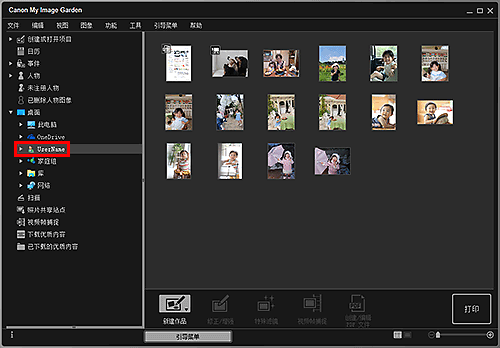选择图像、PDF文件和视频
在My Image Garden中,可以从多个屏幕选择图像、PDF文件和视频。 可以通过单击屏幕中显示的缩略图来选择图像、PDF文件或视频。 所选文件周围出现白框。
 重要事项
重要事项
- 对于PDF文件,仅支持使用My Image Garden或IJ Scan Utility创建的PDF文件。 不支持在其他应用程序中创建或编辑的PDF文件。
- 无法同时打印图像和PDF文件。 将图像和PDF文件分开打印。
- 要同时选择同一文件夹中的多个文件,按住Ctrl键或Shift键的同时单击图像、PDF文件或视频的缩略图。 无法同时选择不同文件夹或视图中的图像。
 注释
注释
-
也可以通过从视频捕捉来选择静态图像。
-
也可以选择从互联网上的照片共享站点下载的图像。
- 对于视频,仅出现使用Canon数码相机或数码摄像机记录的MOV或MP4格式的视频。
日历视图(图像、PDF文件和视频)
在月视图中:
单击日历时,视图切换至设置为月视图的日历,并且注册有图像或PDF文件的每个日期中会出现一个缩略图。 单击缩略图时,将选择该日期中包含的所有图像、PDF文件和视频。
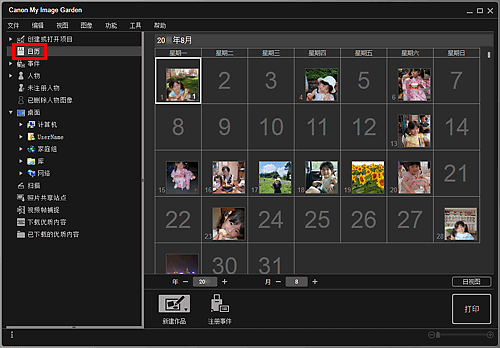
 注释
注释
- 单击某个日期并从编辑菜单中选择选择全部以选择该月份中的所有日期。
在日视图中:
在设置为月视图的日历视图中单击日视图时,视图切换至设置为日视图的日历,并且图像、PDF文件和视频会按日期以缩略图的形式出现。
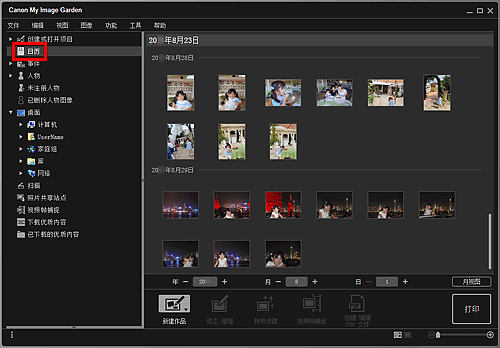
 注释
注释
- 单击图像或PDF文件的缩略图并从编辑菜单中选择选择全部以选择该日期的所有图像、PDF文件和视频。
事件视图(图像、PDF文件和视频)
单击事件时,视图切换至事件,并且已注册的事件及其代表图像会以缩略图的形式出现。 单击缩略图时,将选择该事件中包含的所有图像。
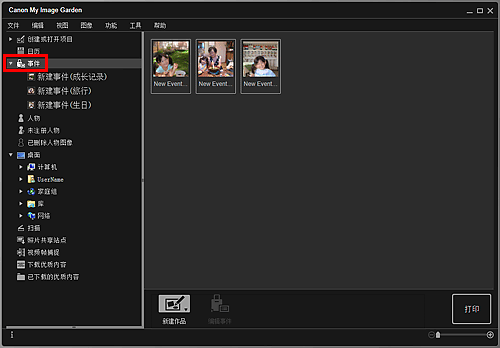
 注释
注释
- 从编辑菜单中选择选择全部以选择所有事件。
在扩展显示中:
单击事件下显示的事件名称或双击事件视图中的事件时,该事件中包含的图像、PDF文件和视频会以缩略图的形式出现。
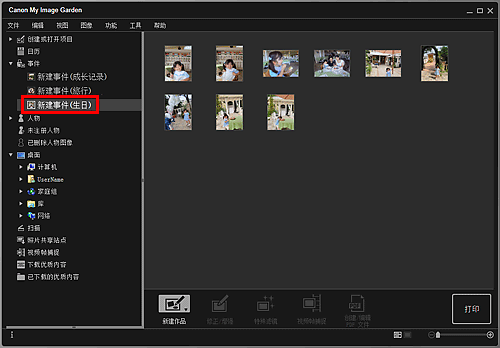
 注释
注释
- 双击月视图日历中的事件标签时,该事件中包含的图像、PDF文件和视频也会以缩略图的形式显示。
- 从编辑菜单中选择选择全部以选择所有图像、PDF文件和视频。
人物视图(图像)
单击人物时,视图切换至人物,并且已注册的人物的图像会以缩略图的形式出现。 单击缩略图时,将选择该人物中包含的所有图像。
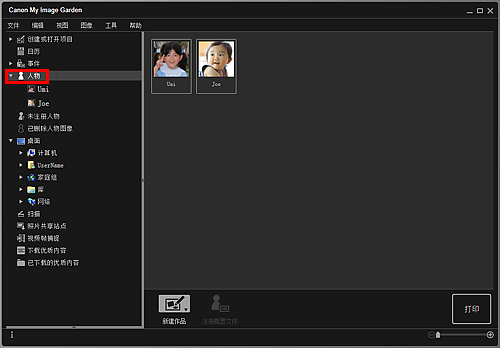
 注释
注释
- 从编辑菜单中选择选择全部以选择所有人物。
在扩展显示中:
单击人物下显示的名称或双击人物视图中的人物时,视图切换至人物的扩展显示,并且该人物中注册的图像会以缩略图的形式出现。
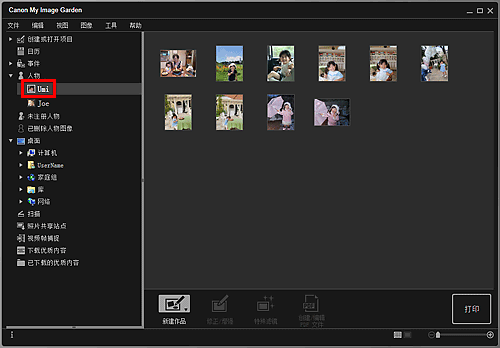
 注释
注释
- 从编辑菜单中选择选择全部以选择所有图像。
未注册人物视图(图像)
单击未注册人物时,视图切换至未注册人物,并且通过图像分析检测到的图像会以缩略图的形式出现。
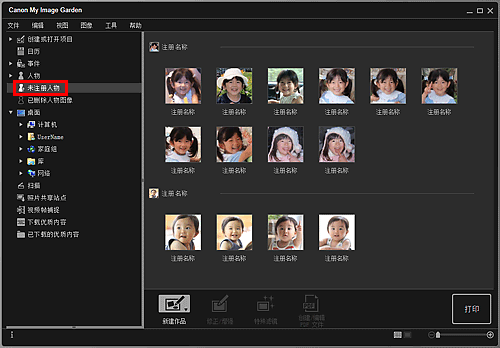
 注释
注释
- 单击较小的缩略图以选择自动组织为同一人物的图像的所有图像。
- 单击图像的缩略图并从编辑菜单中选择选择全部以选择自动组织为同一人物的图像的所有图像。
- 分析图像时,屏幕左侧的全局菜单中的未注册人物中出现识别人物。